
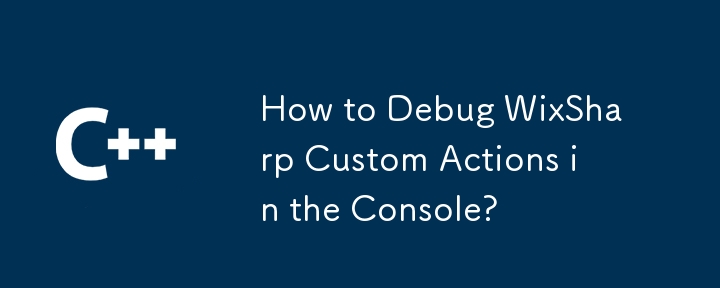
Teknik Nyahpepijat Konsol Tindakan Tersuai WixSharp
Penyahpepijatan yang berkesan adalah penting untuk memastikan kefungsian tindakan tersuai WixSharp yang betul. Panduan ini menggariskan beberapa kaedah untuk menyahpepijat tindakan ini dalam persekitaran konsol.
Memanfaatkan System.Diagnostics.Debugger.Launch()
Satu pendekatan melibatkan penggunaan System.Diagnostics.Debugger.Launch() dalam kod tindakan tersuai anda. Ini memerlukan arahan kompilasi bersyarat:
<code class="language-csharp">#if DEBUG
System.Diagnostics.Debugger.Launch();
#endif</code>Kompilasi projek anda dalam mod DEBUG dan laksanakan pemasang .msi yang dihasilkan. Selepas pelaksanaan tindakan tersuai, gesaan akan muncul, menawarkan pilihan untuk melampirkan penyahpepijat (seperti Visual Studio). Ini membolehkan pelaksanaan dan pemeriksaan kod langkah demi langkah.
Menggunakan Debug.Assert()
Sebagai alternatif, gunakan Debug.Assert(). Fungsi ini memaparkan kotak mesej hanya apabila kod berjalan dalam mod DEBUG:
<code class="language-csharp">Debug.Assert(); // Or Debug.Assert(condition, message);</code>
Menyelesaikan Masalah Lazim
Jika penyahpepijatan terbukti tidak berjaya, pertimbangkan langkah penyelesaian masalah berikut:
bin dan lakukan bina semula bersih projek anda.#if DEBUG.Contoh Kod Ilustrasi
Tindakan tersuai berikut menunjukkan penyepaduan teknik nyahpepijat:
<code class="language-csharp">[CustomAction]
public static ActionResult CustomAction(Session session)
{
#if DEBUG
System.Diagnostics.Debugger.Launch();
#endif
MessageBox.Show("Hello World!" + session[IISSessions.AppPoolName], "External Managed CA");
return ActionResult.Success;
}</code>Dengan melaksanakan kaedah ini, anda boleh nyahpepijat tindakan tersuai WixSharp anda dengan cekap dan menyelesaikan sebarang isu yang dihadapi.
Atas ialah kandungan terperinci Bagaimana untuk Nyahpepijat Tindakan Tersuai WixSharp dalam Konsol?. Untuk maklumat lanjut, sila ikut artikel berkaitan lain di laman web China PHP!
 pernyataan keluaran java
pernyataan keluaran java
 Bagaimana untuk menangani aksara Cina yang kacau dalam Linux
Bagaimana untuk menangani aksara Cina yang kacau dalam Linux
 Pengenalan kepada sistem operasi linux
Pengenalan kepada sistem operasi linux
 Bagaimana untuk menangani muat turun fail yang disekat dalam Windows 10
Bagaimana untuk menangani muat turun fail yang disekat dalam Windows 10
 tidak boleh membuka laman web
tidak boleh membuka laman web
 Bagaimana untuk menyembunyikan sambungan fail
Bagaimana untuk menyembunyikan sambungan fail
 berpusat css
berpusat css
 penggunaan fungsi vlookup excel
penggunaan fungsi vlookup excel




